Mac 101: Ako zistiť, kedy sú aplikácie otvorené (09.15.25)
Rozhranie systému Mac je všeobecne užívateľsky prívetivé, ale niekedy by to mohlo byť mätúce, najmä keď vykonávate viac úloh naraz, otvoríte niekoľko okien a spustíte niekoľko aplikácií naraz. Ale nebolo by vhodné, keby ste na prvý pohľad videli všetko, čo je v počítači spustené, a aby ste mohli prepínať alebo zatvárať všetky aplikácie. Mac vám to umožní. V tomto článku sa dozviete, ako zistiť, ktoré aplikácie sú otvorené na počítačoch Mac, ktoré sú súčasne spustené na vašom počítači.

Dock & gt; Automaticky skryť alebo zobraziť Dock "width =" 745 "height =" 470 "& gt;  Dock & gt; Automaticky skryť alebo zobraziť Dock" width = "745" height = "470" & gt;
Dock & gt; Automaticky skryť alebo zobraziť Dock" width = "745" height = "470" & gt;
Prvým miestom, ktoré musíte skontrolovať, aby ste zistili, ktoré aplikácie sú otvorené, je Dock. Ak ste nastavili zobrazovanie doku iba pri umiestnení kurzora myši, bude pravdepodobne potrebné presunúť kurzor do dolnej časti obrazovky, kým sa nezobrazí. Ak chcete zmeniť nastavenia doku, môžete prejsť na Predvoľby systému & gt; Dock & gt; Automaticky skryť alebo zobraziť Dock . Túto možnosť môžete začiarknuť alebo vypnúť podľa svojich preferencií.
Dock je miesto, kde vidíte všetky otvorené aplikácie, ale nezabudnite, že zobrazuje aj aplikácie, ktoré ste do nej pridali, bez ohľadu na to, či bežia alebo nie. Na doku môžete tiež vyhľadať dokumenty a súbory, ktoré ste minimalizovali. Bežne používané aplikácie ako Chrome, iTunes, Fotky, App Store, Kalendár, Pripomienky, Safari a Kontakty sa zvyčajne nachádzajú v Docku, aby k nim bol v prípade potreby ľahký prístup, čo však automaticky neznamená, že sú spustené.

Ako zistiť, ktoré aplikácie sú otvorené v systéme Mac? Pod spustenou aplikáciou sa zobrazuje bodka (biela alebo šedá, v závislosti od farebného motívu počítača Mac). Ak chcete prejsť na otvorenú aplikáciu v systéme Mac, kliknite na ikonu v doku a vysunie sa okno aplikácie. Kliknutím na ikonu sa tiež spustí aplikácia, ak práve nie je spustená. Ak chcete vypnúť alebo ukončiť aplikáciu priamo z Docku, kliknite pravým tlačidlom myši alebo Ctrl, kliknite na ikonu a vyberte možnosť Ukončiť.
Otvorte ponuku Vynútiť ukončenie aplikáciíAk máte otvorenú aplikáciu v systéme Mac, ktorá reagovať, najlepší spôsob ukončenia a opätovného spustenia aplikácie je pomocou ponuky Vynútiť ukončenie aplikácií. Stačí stlačiť Cmd + Alt + Esc, aby ste vyvolali ponuku Vynútiť ukončenie aplikácií, ktorá zobrazuje zoznam všetkých spustených aplikácií vo vašom počítači vrátane tých, ktoré nereagujú. Ak chcete vynútiť ukončenie aplikácie, vyberte ju, aby ste ju zvýraznili, a potom kliknite na Vynútiť ukončenie.
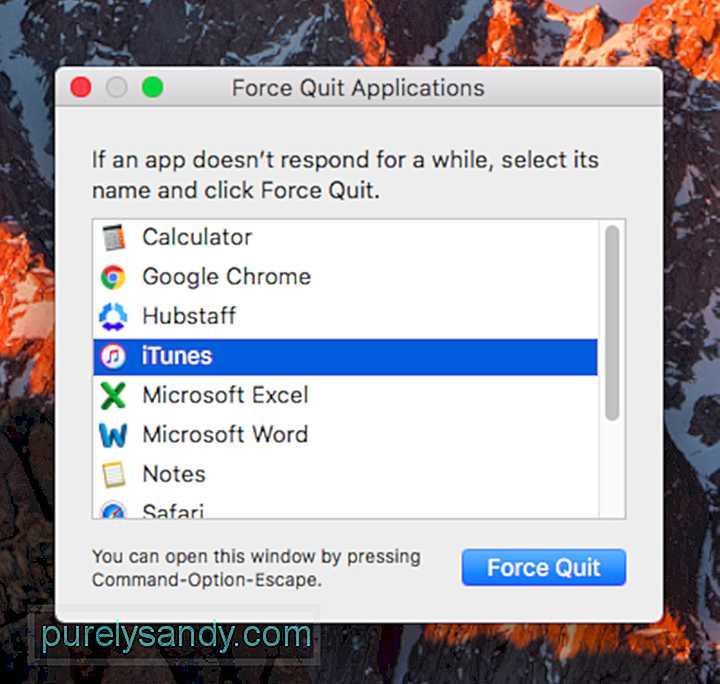
Ponuka Vynútiť ukončenie aplikácií vám umožňuje ukončiť iba spustené aplikácie, ale odtiaľto nemôžete otvoriť otvorené aplikácie. Táto ponuka však poskytuje jasnejší obraz o tom, aké aplikácie bežia na vašom počítači Mac, v porovnaní s preplnenou dokovacou stanicou. Tu je tip - aby ste zabránili zlyhaniu aplikácií, vylúčili nepotrebné aplikácie a vyčistili ponuku automatického spustenia pomocou aplikácie, ako je Outbyte MacRepair.
Skontrolujte Monitor aktivity 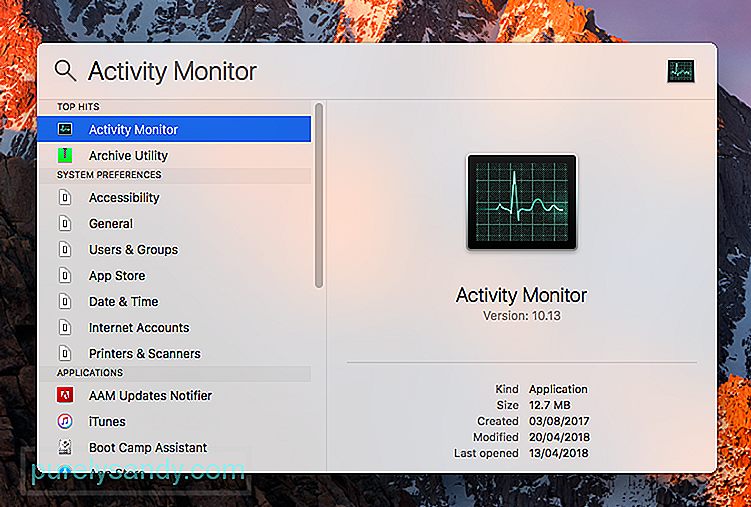
Dock a ponuka Vynútiť ukončenie aplikácií majú jednu spoločnú vlastnosť - obe zobrazujú tradičné aplikácie spustené na vašom počítači. Ak však chcete vidieť všetko, mali by ste skontrolovať svoj Monitor aktivity. Ak chcete otvoriť Monitor aktivity, prejdite do Vyhľadávača & gt; Aplikácie & gt; Pomôcky & gt; Monitor aktivity . Najjednoduchší spôsob otvorenia je vyhľadanie pomocou služby Spotlight.
Nielen, že zobrazuje, ktoré aplikácie sú momentálne otvorené, ale aj zoznam všetkých aktivít a procesov, ktoré sú spustené, zoradené v abecednom poradí. Kliknutím na hlavičky stĺpcov v hornej časti však môžete položky zoradiť podľa zaťaženia procesora, využitia pamäte, vplyvu energie, prístupu na disk alebo siete. Ak chcete ukončiť aplikáciu alebo proces, zvýraznite ich v zozname a kliknite na položku Ukončiť proces alebo na položku Skontrolovať, aby ste získali viac informácií.
Tieto tri spôsoby uľahčujú používateľom počítačov Mac vedieť, ktoré aplikácie a procesy sú momentálne spustené, skok z jednej otvorenej aplikácie do druhej a ukončenie aplikácií, ktoré nereagujú alebo už nie sú potrebné.
YouTube Video: Mac 101: Ako zistiť, kedy sú aplikácie otvorené
09, 2025

